5.1. Pages partagées par moi¶
Menu principal → Partager → Partagé par moi
Lorsque vous avez créé des pages de portfolio (ou des collections), vous pouvez souhaiter les partager avec d’autres personnes, par exemple pour recevoir des commentaires. Vous pouvez définir les autorisations d’accès sur la page Modifier l’accès. Elle est accessible via Menu principal → Partager → Partagé par moi ou directement depuis l’écran “Modifier” d’une page.
La page Partager affiche une vue d’ensemble avec les informations suivantes :
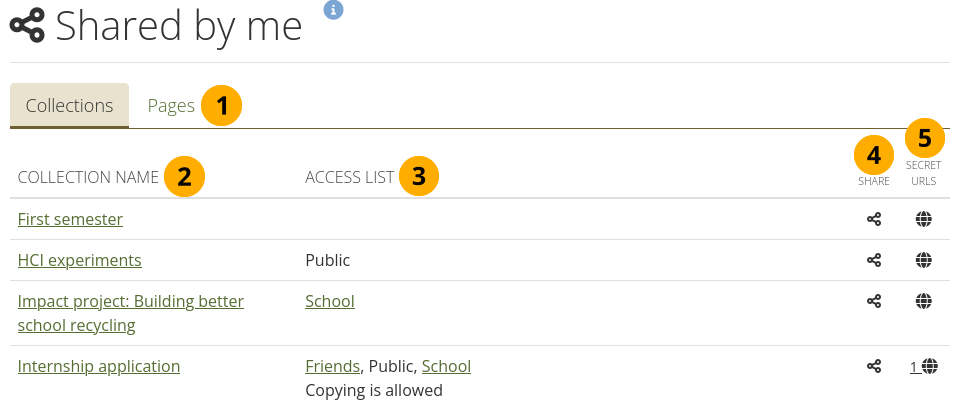
Aperçu des accès aux pages¶
Décidez si vous voulez modifier les droits d’accès à votre collection / page.
Nom de la collection (ou Titre de la page) : Vos collections ou vos pages sont triées par ordre alphabétique sur le nom.
Liste d’accès : La liste des personnes, groupes ou institutions qui ont accès à une collection ou une page particulière.
Share: The Share icon next to each collection or page allows you to change the permission of who can view a page or collection.
URL secrète : L’icône URL secrète est placée à côté de chaque collection ou page. Elle vous permet de créer une ou plusieurs URL secrètes pour la page ou la collection. Le nombre d’URL secrètes déjà générées est affiché à côté de l’icône.
5.1.1. Share a portfolio with people with an account¶
5.1.1.1. Réglages de base¶
The Manage sharing page allows you to set the permissions for a single person or multiple persons who should be able to view some of your portfolio pages or collections.
Vous pouvez assigner des droits d’accès à une seule ou à plusieurs pages ou collections à la fois.
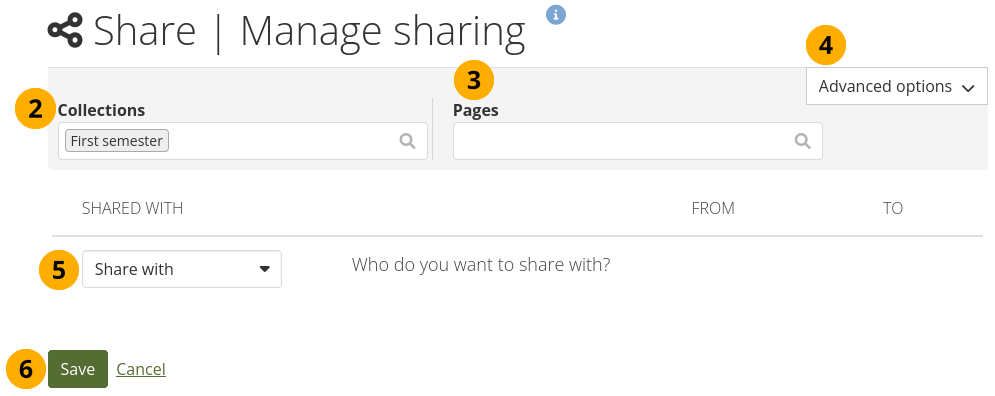
Personnes et groupes à qui vous pouvez donner accès aux pages et/ou aux collections.¶
Click the Share icon next to the collection or page for which you want to give access permissions under Share → Shared by me. On the next screen…
Est affichée la collection que vous avez sélectionnée à l’étape 1. Vous pouvez ajouter d’autres collections en les recherchant par leur nom depuis la boîte de sélection. Ainsi vous pouvez donner les mêmes droits d’accès à plusieurs collections en même temps.
Est affichée la page que vous avez sélectionnée à l’étape 1. Vous pouvez ajouter d’autres pages en les recherchant par leur nom depuis la boîte de sélection. Ainsi vous pouvez donner les mêmes droits d’accès à plusieurs pages en même temps.
Options avancées : Plus de paramètres de partage sont à votre disposition dans cette zone.
Utilisez le menu déroulant Partager avec pour choisir avec qui vous désirez partager la page ou la collection que vous avez sélectionnée.
Cliquez sur le bouton Enregistrer pour conserver vos modifications, ou sur le lien Annuler pour laisser les options telles qu’elles étaient auparavant.
Si vous sélectionnez des personnes ou des groupes auxquels vous attribuez un accès à votre portfolio, ils recevront une notification comprenant le lien vers votre portfolio. Si vous ajoutez une restriction d’accès à une période de temps déterminée, celle-ci sera aussi mentionnée dans la notification.
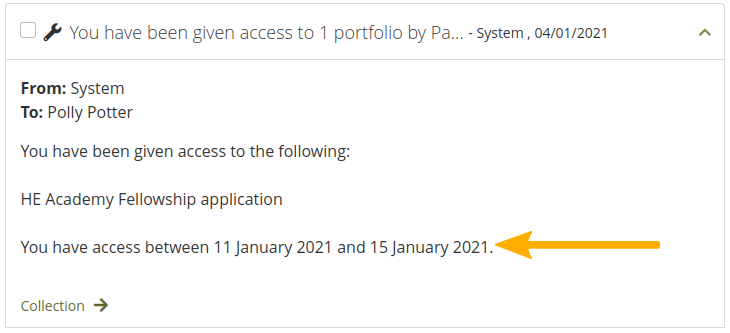
Notification avec l’intervalle de temps autorisé pour l’accès au portfolio¶
See also
L’administrateur d’un site peut limiter le nombre de personnes avec lesquelles les portfolios personnels peuvent être partagés via un paramètre dans config.php.
5.1.1.2. Options avancées¶
Vous pouvez choisir parmi une multitude d’autres options qui seront appliquées à toutes les pages / collections que vous avez sélectionnées.
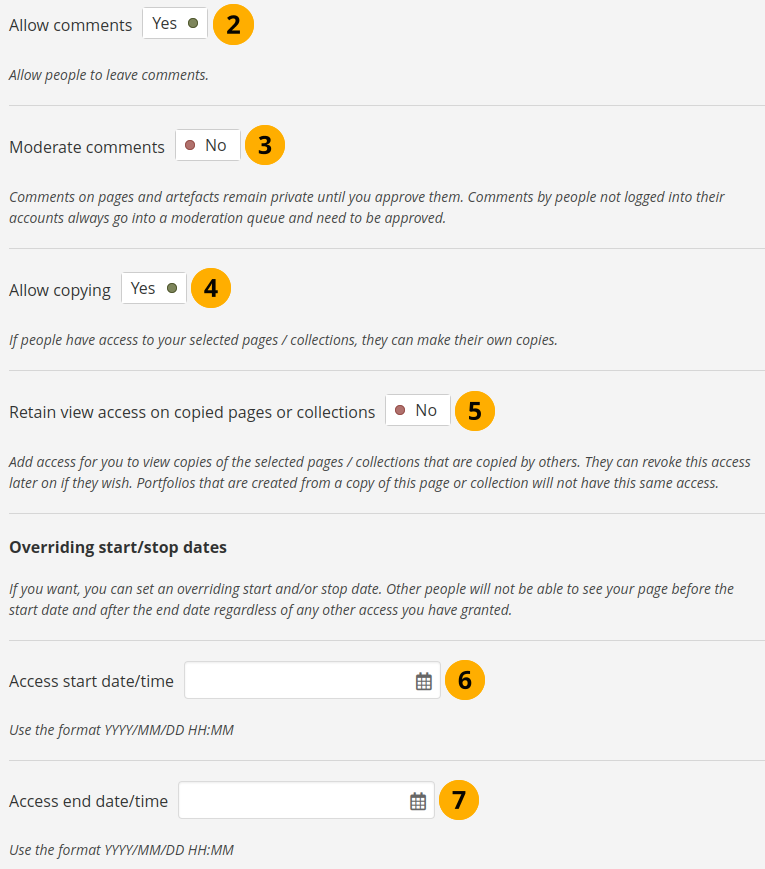
Options avancées dans le paramétrage de l’accès aux pages / collections¶
Cliquez sur le lien Options avancées* pour afficher les options à dispositions.
Autoriser les commentaires : Ce sélecteur est placé sur « Oui » par défaut pour vous encourager à autoriser les autres à commenter vos pages et vos collections.
Commentaires modérés : Si vous souhaitez voir tout commentaire de page ou d’artefact avant qu’il ne soit rendu public, c’est-à-dire qu’il puisse être vu par d’autres personnes ayant accès à la page sur laquelle le commentaire est fait, mettez le sélecteur sur « Oui ».
Note
Les commentaires placés par des personnes non authentifiées sur des portfolios partagés à l’aide d’un URL public sont toujours modérés, quels que soient les choix que vous faites ici. Ces commentaires ne sont publiés publiquement que si les propriétaires des portfolios en décident ainsi.
Si les visiteurs ne peuvent pas laisser des commentaires sans être authentifiés cela signifie que l’administrateur n’a pas activé l’option d’autoriser les commentaires anonymes.
Autoriser la copie : Mettez le sélecteur sur « Oui » si vous voulez autoriser les personnes qui peuvent voir votre page / collection à en faire une copie pour elles-mêmes. Contrôlez les blocs qui peuvent être copiés, de ceux qui ne le pourront pas.
Note
Lorsque vous permettez la copie des portfolios publics ou des portfolios partagés avec une URL secrète, les personnes non authentifiées peuvent télécharger le portfolio comme un export Leap2A.
Si vous modifiez l’accès à un portfolio d’institution ou de site, vous voyez apparaître l’option supplémentaire Copie pour les nouveaux membres de l’institution / Copie pour les nouveaux membres lorsque vous avez autorisé la copie. Avec cette option, vous pouvez placer une page ou une collection directement dans le portfolio d’un nouveau titulaire de compte. Les titulaires existants doivent toujours copier la page ou la collection eux-mêmes.
Conserver l’accès aux pages ou aux collections copiées : Cette option n’est disponible que si vous autorisez la copie. Lorsque vous réglez ce commutateur sur « Oui », en tant que propriétaire de la page ou de la collection, vous aurez automatiquement accès à la page ou à la collection copiée. Toutefois, le propriétaire de la page ou de la collection copiée peut, lui, vous retirer cet accès à tout moment.
Date/heure de début d’accès : Vous définissez la période à partir de laquelle toutes les personnes ayant accès à votre page ou collection peuvent la consulter. La date indiquée ici prévaut sur toutes les dates individuelles que vous avez pu définir. Vous pouvez saisir la date et l’heure au format AAAA/MM/JJ HH:MM ou cliquer dans le champ pour sélectionner la date et l’heure.
Date/heure de fin d’accès : Vous définissez le délai jusqu’auquel toutes les personnes ayant accès à votre page ou collection pourront la consulter. La date indiquée ici prévaut sur toutes les dates individuelles que vous avez pu définir. Vous pouvez saisir la date et l’heure au format AAAA/MM/JJ HH:MM ou cliquer dans le champ pour sélectionner la date et l’heure.
Note
Si vous définissez des dates d’accès pour des individus ou des groupes de personnes qui diffèrent des dates de début et de fin d’accès indiquées ici, vous recevez un message d’avertissement après avoir sauvegardé vos paramètres afin que vous puissiez revoir les changements que vous venez d’effectuer et ajuster les dates pour que les utilisateurs de votre portfolio ne perdent pas l’accès plus tôt que prévu.
Si globalement vous n’avez pas autorisé d’autres personnes à placer des commentaires, vous pouvez le faire localement pour chaque production et pour un groupe de personnes précis grâce à ces options. De cette façon, vous avez un contrôle très précis et très souple pour déterminer qui peut ou ne peut pas placer des commentaires sur votre travail.
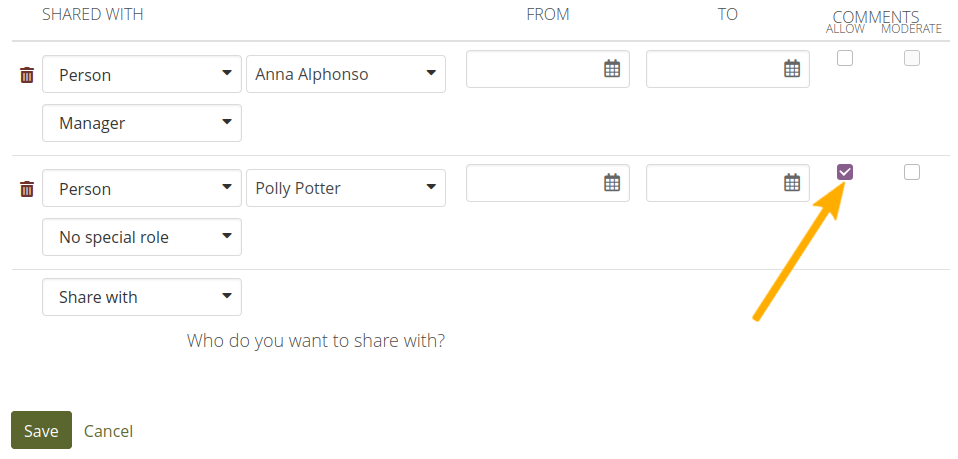
Autoriser les commentaires sur une base individuelle¶
5.1.1.3. Sélectionner une personne¶
En tant que propriétaire de votre portfolio, c’est vous qui décidez avec qui, quand, et pour combien de temps, vous désirez partager tout ou partie de votre travail. Si vous avez créé beaucoup de portfolios, (pages, collections), vous devriez consulter de temps en temps l’état de vos partages pour vous assurer qu’ils sont toujours d’actualité et ne nécessitent pas de mise à jour.
Vous sélectionnez les personnes ou les groupes avec lesquels vous souhaitez partager votre portfolio sous Partagé avec.
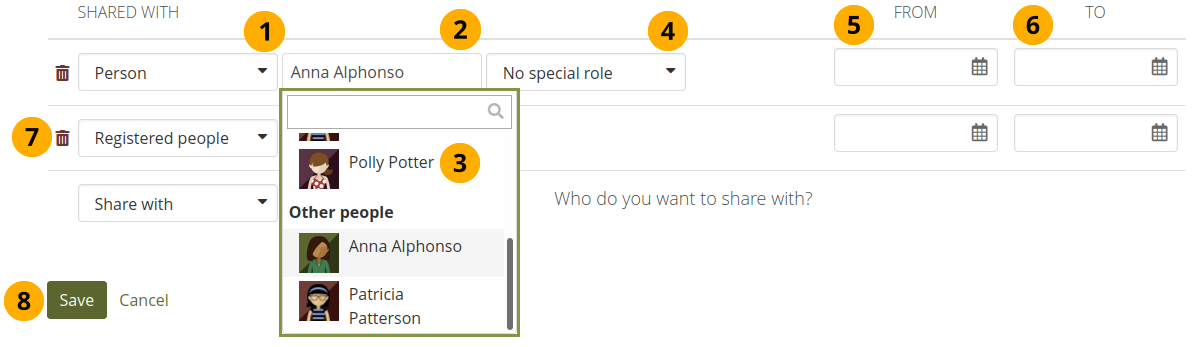
Partager vos pages et vos collections avec d’autres personnes¶
Dans le menu déroulant, sélectionnez les personnes avec qui vous désirez partager votre travail. De nombreuses options s’offrent à vous :
Rechercher…
Contacts : Choisissez cette option si vous désirez partager votre portfolio avec une personne particulière de votre liste de contacts. Commencez à saisir le début du nom du contact dans la boîte de recherche, et une fois que vous reconnaissez le nom de la personne qui s’affiche, vous cliquez sur son nom pour le sélectionner.
Groupe : Choisissez cette option si vous désirez partager votre portfolio avec un groupe particulier. Vous n’avez pas besoin d’être membre de ce groupe. Commencez par saisir les premières lettres du nom du groupe dans la rubrique de saisie afin de trouver le groupe désiré. Vous pouvez ensuite restreindre l’accès à votre portfolio aux membres, tuteurs, ou administrateurs du groupe.
Personne : Sélectionnez cette option si vous souhaitez partager votre portfolio avec une personne spécifique. Saisissez le début de leur nom dans le champ de texte qui s’affiche une fois que vous avez sélectionné cette option et vous pourrez les retrouver.
Général
Public : Toute personne en ligne qui connaît l’URL (ou les URL) peut voir votre sélection de pages et de collections.
Note
Cette option n’est disponible que si l’administrateur du site a autorisé les pages publiques sous Menu Administration → Options du site → Paramètres d’accès → Autoriser les portfolios publics.
Si vous êtes sur un site avec de multiples institutions, l’administrateur de l’institution peut aussi autoriser les pages publiques dans les paramètres de l’institution.
Personnes enregistrées : Toutes les personnes qui ont un compte sur l’instance de Mahara que vous utilisez peuvent voir votre sélection de pages ou de collections.
Contacts : Tous vos contacts sur Mahara peuvent voir votre sélection de pages ou de collections.
Institutions : Si vous êtes membre de plus d’une institution, vous pouvez en sélectionner une ici, afin de partager avec tous les membres de cette dernière.
Groupes : Si vous êtes membre d’un ou plusieurs groupes, vous les verrez apparaître ici sous forme de raccourci et vous pourrez cliquer dessus.
Note
Vous ne pouvez pas être plus précis dans les options de partage avec les groupes, comme vous pouviez le faire dans les options en dessus. Lorsque vous partagez votre portfolio à l’aide des raccourcis vers les groupes, vous partagez toujours le contenu avec tous les membres de ces groupes.
Si vous avez choisi de partager votre portfolio avec une personne spécifique, vous pouvez rechercher son nom dans ce menu déroulant et le sélectionner.
La photo de leur profil et leur nom d’affichage sont affichés lors de votre recherche. Le personnel et les administrateurs voient également le nom réel et le nom d’utilisateur.
Note
Vous voyez d’abord les membres de l’institution ou des institutions dont vous êtes membre.
The third drop-down menu is displayed when you opted to share your portfolio with a specific person. Here you can choose to give them the peer and / or manager permissions.
Note
Un gestionnaire n’a pas besoin d’avoir le statut de personnel dans une institution.
De : Vous pouvez choisir une date à laquelle débutera pour la personne ou le groupe spécifié l’accès à votre portfolio. Vous pouvez entrer directement la date et l’heure au format AAAA/MM/DD ou en utilisant l’agenda qui apparaît lorsque vous cliquez dans la rubrique.
À : Vous pouvez choisir une date à laquelle se terminera pour la personne ou le groupe spécifié l’accès à votre portfolio. Vous pouvez entrer directement la date et l’heure au format AAAA/MM/DD ou en utilisant l’agenda qui apparaît lorsque vous cliquez dans la rubrique.
Cliquez sur l’icône Supprimer si vous souhaitez supprimer une personne de la liste d’accès. Une notification est envoyée à la personne dont vous révoquez l’accès dès que vous enregistrez vos modifications.
Cliquez sur le bouton Enregistrer pour conserver vos modifications, ou sur le lien Annuler pour laisser les options telles qu’elles étaient auparavant.
Note
Vos contacts ou les personnes individuelles avec lesquelles vous avez partagé vos pages ou collections reçoivent une notification. Les membres du groupe reçoivent également une notification indiquant que vous avez partagé une page avec eux si l’administrateur du groupe a autorisé cette option. Vous en tant qu’auteur de la page et membre du groupe avec lequel vous avez partagé vos pages / collections, vous ne recevez pas de notification.
Vous ne recevez pas de notification lorsque des personnes partagent leur page avec le public, toutes les personnes enregistrées, une institution entière ou des contacts.
See also
Si vous utilisez des services web, vous pouvez également partager des pages avec des « personnes favorites ». Pour plus d’informations, veuillez vous référer aux spécifications de cette fonctionnalité.
5.1.2. Modifier les préférences d’accès à la page du profil¶
Vous pouvez limiter l’accès complet à votre page du profil aux membres de votre institution si l’administrateur du site l’a autorisé dans Menu Administration → Configurer le site → Options du site → Paramètres d’accès → Accès au profil pour toutes les personnes enregistrées.
Si vous autorisez uniquement les membres de votre (vos) propre(s) institution(s) à voir votre page de votre profil, les non-membres de l’institution qui ont un compte ne peuvent voir que les informations de base, par exemple votre nom, votre appartenance à l’institution et les informations relatives à la messagerie.
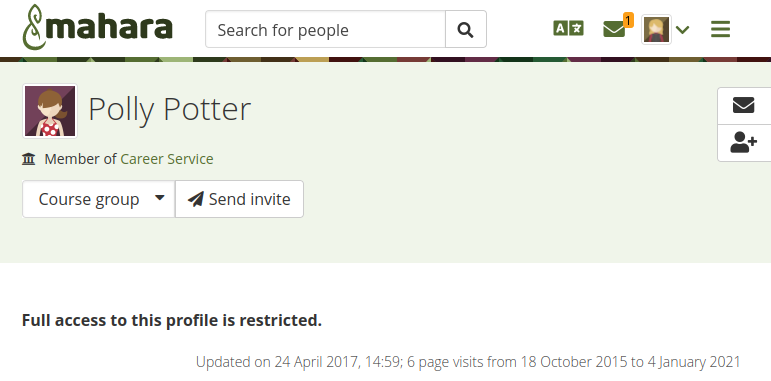
Affichage restreint du profil¶
5.1.3. Modifier l’accès pour les personnes sans compte¶
En plus de donner aux personnes qui ont un accès ou à l’ensemble du public l’accès à votre portfolio, vous pouvez également donner aux personnes qui n’ont pas de compte sur Mahara l’accès aux pages et aux collections de votre portfolio sans rendre votre travail publiquement disponible et consultable par les moteurs de recherche. Cela peut être intéressant, par exemple
vous désirez créer un portfolio pour répondre à une offre d’emploi et voulez donner accès à celui-ci à votre futur employeur seulement, sans qu’il ait à créer un compte sur la plateforme.
vous désirez partager votre portfolio avec vos parents afin d’obtenir des commentaires de leurs part.
quand un expert ou un tuteur externe doit évaluer votre travail.
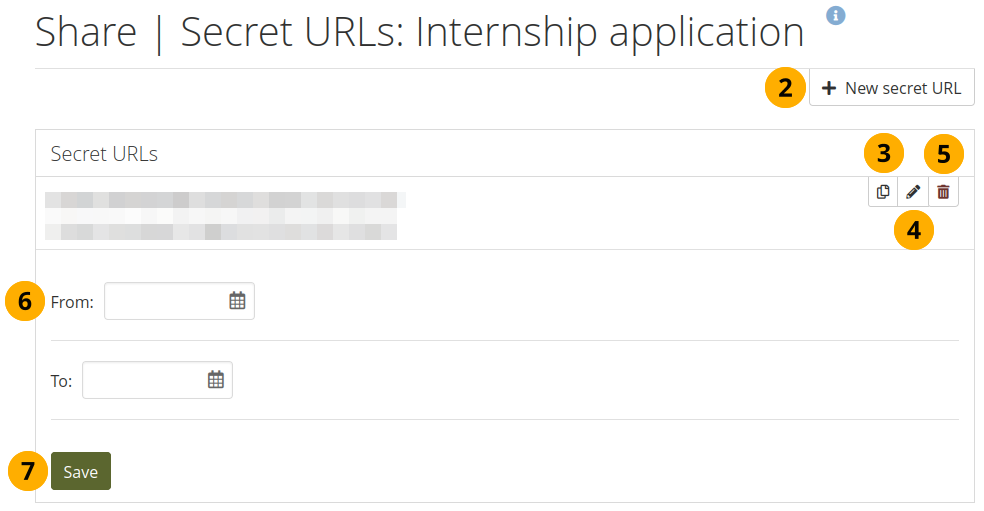
Ajouter une ou plusieurs URL secrètes à une page ou à une collection¶
Vous pouvez créer des URL secrètes lorsque vous êtes sur la page d’aperçu des accès, de la manière suivante :
Cliquez sur l’icône Modifier l’accès par URL secrète en regard de la collection ou de la page pour laquelle vous souhaitez donner des autorisations d’accès sous Partager → Partagé par moi. Sur l’écran suivant…
Cliquez sur le bouton Nouvelle URL secrète pour générer une nouvelle URL secrète. Vous pouvez ajouter autant d’URL que vous le voulez.
Cliquez sur le bouton Copier pour copier le lien dans votre presse-papier. Vous pouvez ensuite coller ce lien dans un courriel et l’envoyer à qui vous le souhaitez.
Vous pouvez cliquer sur le bouton Modifier pour ajouter une restriction de temps pour l’accès à votre page / collection via cette URL. Les champs de date « Depuis » et « Jusqu’à » deviennent visibles lorsque vous cliquez sur le bouton Modifier.
Donnez une data (et heure) de départ et d’arrêt en suivant le format AAAA/MM/DD HH:MM, ou sélectionnez la date depuis le petit calendrier qui apparaît lorsque vous cliquez dans la rubrique.
Cliquez sur le bouton Supprimer si vous ne voulez plus utiliser cette URL secrète.
Cliquez sur le bouton Enregistrer pour valider les dates d’accès.
Note
Les personnes déconnectées ou celles qui n’ont pas de compte ne peuvent laisser des commentaires que sur les pages publiques ou celles auxquelles elles peuvent accéder via une URL secrète si l’administrateur du site a activé la fonction Commentaires anonymes sous Menu Administration → Configuration du site → Options du site → Paramètres du site.
